Firefox in Google Chrome verwandeln
In diesem Beitrag geht es um die optische Verwandlung von Firefox in das Standard-Aussehen von Google Chrome. Jetzt mag man denken: „Warum nur?“. Richtig, habe ich auch gedacht, aber jeder tickt eben anders. Ich selber würde wahrscheinlich nie auf diese Idee kommen, aber Frank nutzt seinen Firefox eben so. Für diejenigen von euch, die vielleicht auch einen optischen Google Chrome-Klon mit Firefox unter der Haube wollen hat Frank eine kleine Schritt-für-Schritt-Anleitung geschrieben, die ich hier mal unkommentiert in das Blog klöppel.
Wer Chrome und dessen Oberfläche und die damit verbundene Einfachheit und Klarheit mag, aber auch Firefox nutzt und auf Windows (XP im speziellen) unterwegs ist, wird sich vielleicht schon manchmal über das altbackene Aussehen von Firefox geärgert haben. Klar kann man diesen Missstand mit Themes und Personas beheben, aber trotzdem bleibt entweder der graue (unter Windows im klassischen Look) oder der blaue/grüne/silberne (XP Luna) Fensterrahmen bestehen. Unter Vista und 7, wo ja Transparenz Einzug gehalten hat, stört mich persönlich dieser Umstand weniger.
Da ich aber zu einem großen Teil noch mit XP unterwegs bin und das UI von Chrome liebe, wollte ich dass mein Firefox genauso aussieht und sich, soweit möglich, auch so verhält. Deshalb habe ich mich einmal auf die Suche gemacht und aus meinen Erkenntnissen eine Anleitung gebastelt.
Getestet wurde diese Anleitung auf Carstens portablem Firefox 3.6b5, weshalb wir auch die Nightly Tester Tools brauchen um einige Addons zur Mitarbeit zu bewegen. (Die Anleitung funktioniert daher auch fehlerlos auf 3.5.*)
1. Nightly Tester Tools installieren (https://addons.mozilla.org/de/firefox/addon/6543) und bei Addons die noch nicht mit 3.6 kompatibel sind „Force installation“ wählen
2. Theme Chromifox extreme installieren (https://addons.mozilla.org/de/firefox/addon/10674)
3. Chromin Frame installieren (https://addons.mozilla.org/de/firefox/addon/10091)
2 und 3 sind sowohl in klassischem Chrome Blau als auch Schwarz erhältlich
4. Autohide Statusbar installieren (https://addons.mozilla.org/de/firefox/addon/1530)
5. Link Target Display installieren (https://addons.mozilla.org/de/firefox/addon/55724)
6. Locationbar2 installieren (https://addons.mozilla.org/de/firefox/addon/4014)
7. Omnibar installieren (https://addons.mozilla.org/de/firefox/addon/8823)
8. Smart Stop/Reload installieren (https://addons.mozilla.org/de/firefox/addon/7401)
9. Stylish installieren (https://addons.mozilla.org/de/firefox/addon/2108)
Optional:
10. Wer „Link in neuem Fenster öffnen“ nicht an erster Stelle im Kontextmenü haben will (Chrome hat es auch nicht), der installiert sich Menu Editor (https://addons.mozilla.org/de/firefox/addon/710)
11. Wer keine Addon Icons in der Statusleiste sehen will, der installiert sich Organize Statusbar (https://addons.mozilla.org/de/firefox/addon/1759)
12. Wer eine fix definierte Seite als „Neuer Tab“ haben will der installiert sich New Tab Homepage (https://addons.mozilla.org/de/firefox/addon/777)
Addons wie „Download Statusbar“ oder „SpeedDial“ / „FastDial“, habe ich bewusst nicht angeführt, da mir die Implementierung nicht gefällt. Es steht aber jedem frei statt z.B. New Tab Homepage SpeedDial zu verwenden.
Jetzt können wir Firefox einrichten.
1. about:config aufrufen und „browser.tabs.tabMinWidth“ auf 195 setzen, damit die Tabs die gleiche Größe wie bei Google Chrome haben
2. in Stylish folgende Zeilen eintragen (damit verschwindet der „Alle Tabs anzeigen“ Button und der Go Button)
.tabs-alltabs-button {display:none !important;}
.search-go-button, .search-go-button-stack, #go-button {display: none !important;}
3. Autohide Statusbar einstellen (siehe Screenshot). Das Icon kann entweder gleich ausgeblendet werden, oder später über Organize Statusbar entfernt werden (diese Methode ziehe ich vor).
4. Im Menu Editor „Link in neuem Tab öffnen“ ausblenden oder verschieben.
5. Omnibar Einstellungen (siehe Screenshot)
6. Über Organize Statusbar kann man jetzt z.B. das Stylish Icon und das AHS Icon in der Statusleiste ausblenden (siehe Screenshot)
7. die Menüleiste wird über Ansicht > Symbolleisten > Menüleiste ausgeblendet und kann per Druck auf Alt wieder eingeblendet werden. Statusleiste sollte aktiv bleiben (wird bei Druck auf Alt ebenfalls angezeigt)
8. Wer will kann den Homebutton über Ansicht > Symbolleisten > Anpassen entfernen
Fährt man jetzt über einen Link, wird wie bei Chrome links unten eine „kleine Statusleiste“ mit dem Ziel eingeblendet. Lädt man eine Seite wird eine schlanke und unauffällige Statusleiste mit allen sonst üblichen Infos angezeigt.
Damit wäre Firefox chromifiziert und sollte wie auf dem ersten Screenshot aussehen.
Nachtrag: das Schraubenschlüssel-Icon und das „Blatt Papier-Icon“ muss man manuell per Ansicht > Symbolleisten > Anpassen neben die URL Bar einfügen.












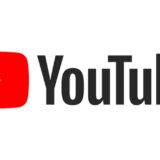





Puuh, ich habe hier zwar mal geschrieben FF mit dem Aussehen von Chrome praktisch zu finden, aber doch nicht so
Ich werde die Leute wohl nie verstehen…
Warum nicht, ist doch ein schickes „Theme“. Ledier halt aufwendig zu installieren. Ein all-in-one Package wäre da wohl vorteilhafter
Finde da eher das strata40-Theme deutlich interessanter (mein Firefox derzeit): http://img5.imagebanana.com/view/0krlstgf/Firefox3.7.png
Ist an die veröffentlichten Mockups von Firefox 3.7 angelehnt.
Wer bereit ist diesen Aufwand zu betreiben sollte besser gleich CC (Cashys Chrome ) nehmen.
) nehmen.
@Jimbei: Sehr schön, gefällt mir. Was muss ich tun, damit der FF so aussieht wie bei dir?
Jedenfalls deutlich weniger als in der von Caschy geposteten Anleitung. Einfach das Thema „strata40“ installieren (dabei wird ein Addon mit installiert, nennt sich „StrataBuddy“, wird benötigt, um weitere optionale Dinge beim Theme festzulegen). Die grüne Ladeleiste in den Tabs kann man mit dem Addon „Tabberwocky“ einstellen, sowas wie ein entschlanktes „Tab Mix Plus“ (bei dem Addon auf „Einstellungen“, dann auf „Erweitert“ und dann ein Häkchen bei „Fortschrittsanzeige im Tab statt in der Statusleiste anzeigen“ machen). Die drei Buttons neben der Sucheliste sind durch „Personal Menu“. Die Menüleiste habe ich in den kleinen blauen Icon hintransferiert, gleich neben „Meistbesuchte Seiten“ durch das Addon „Compact Menu 2“.
strata40: https://addons.mozilla.org/de/firefox/addon/14284
Tabberwocky: http://stadt-bremerhaven.de/tabberwocky-die-tabs-von-firefox-im-griff/
Personal Menu: https://addons.mozilla.org/de/firefox/addon/3895
Compact Menu 2: https://addons.mozilla.org/de/firefox/addon/4550
Ich würde da eher gleich zu Google Chrome greifen, wenn ich die ganze Funktionalität und das Aussehen haben wollte.
(Sorry für den neuen Post, konnte aber meinen nicht mehr nachbearbeiten, weil bereits jemand was danach gepostet hat. ^^“)
Aber eigentlich reicht „strata40“ und das dazugehörige automatisch installierte „StrataBuddy“ auch schon aus. Der Neu-Laden- und der Stopp-Button wurden übrigens auch durch „strata40“ rechts in die Adressleiste hintransferiert. Ansonsten für weitere Feineinstellungen in den Einstellungen von „StrataBuddy“ mal schauen.
Viel interessanter fände ich es, wenn man das RenderingEngine des Chromes im FF nutzen könnte. Gibts da irgendwelche Aussichten?
SEHR GOIL!
Aufwand? 5 minuten und alles done gefällt mir richtig richtig gut habe gleich die aktuelle portable genommen, die ich von hier habe. Ging alles ohne probleme und funzt 1a. Ich bin Fan der Chrome optik ich liebe die einfach!
Vielen dank für die tolle Anleitung!
Traut euch das klingt schlimmer als es ist – ein paar addons laden und dann 2-3kleine einstellungen ändern, sieht aber komplett echt aus *g
LG Huftier vom Dienst
Unglaublich, das nenn ich mal Aufwand. Aber mal wieder schön zu sehen, dass man alles irgendwie personalisieren kann.
Interessant wäre auch noch, ob man das unter Windows 7 mit den Glasrahmen hinbekommt. Aber ich denke in der Form sicher nicht ohne weiteres, höchstens mit einer vollständigen Titelleiste. Aber ich nutze im Moment ohnehin TwentyTen, das sieht richtig schick aus, wie ich finde.
ich nomma seh grad ich hab die menuleiste noch drinne und nicht die beiden icons von chrome rechts den schraubenschlüssel und des blatt papier – kann mir jemand auf die sprünge helfen bei welchem punkt ich gepennt habe? habs nun dreimal durch und meine ich habe alle … *verwirrt gugg
… nichts ist unmööööglich … Moziiiiilllaaa
Früher haben wir Stoßstangen verchromt, heute eben so.
Was mir an Chrome am meisten gefällt, und wahrscheinlich auch alle Netbook User, ist das Ausnutzen der Titelleiste für die Tabs…spart halt massig Platz. Bin jetzt schon soweit, dass ich auf meinem Netbook die Taskleiste nach Links schiebe… suche Platz, hat jemand was übrig??
Klasse! Wie kommt man auf so eine Idee? Dass mein Fuchs so aussieht könnte ich mir auch vorstellen.
dann lieber richtig Chrome
Nein, ich finde Firefox besser. Einzig das Aussehen von Chrome fasziniert mich. Außerdem hat Chrome so eine doofe Installationsroutine? Warum muss der sich unter „lokale Anwendungsdaten“ verewigen?
Ich habe auch an meinem Firefox Theme geschraubt.
Sieht momentan so aus.
Ich finde das Geil. Aber da sind die Meisten anderer Meinung.
Ich habe allerdings noch ein Paar Portable Firefox am laufen die ich für verschiedene Tests benutze. Die sehen alle anders aus.
Z.B.
Nr.1
Nr.2
Nr.3
Nr.4
Nr.5
Nr.6
Viele Verschiedene Möglichkeiten um seinen Fox schöner bzw. anders zu machen.